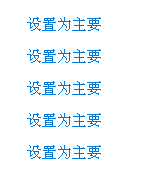Outlook怎么创建别名? outlook别名设置教程
发布时间:2017-01-05 来源:查字典编辑
摘要:Outlook.com–Microsoft推出的免费个人电子邮箱。Outlook邮箱可以设置多个别名,邮箱别名就是一个邮箱有多个...
Outlook.com – Microsoft 推出的免费个人电子邮箱。Outlook邮箱可以设置多个别名,邮箱别名就是一个邮箱有多个名字,都能收发邮件。以下教你如何设置邮箱别名
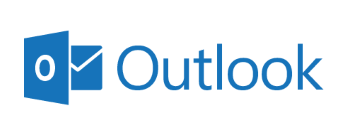
1、登录,要是没有账户就先创建一个!
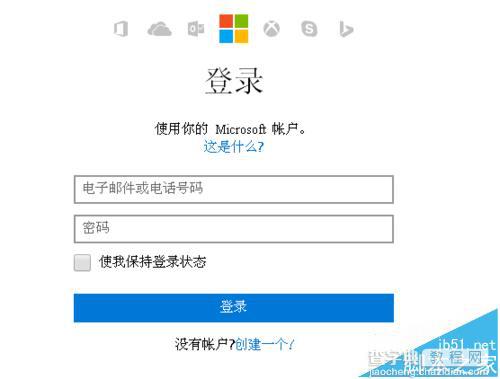
2、登录后找到连接账户并点击
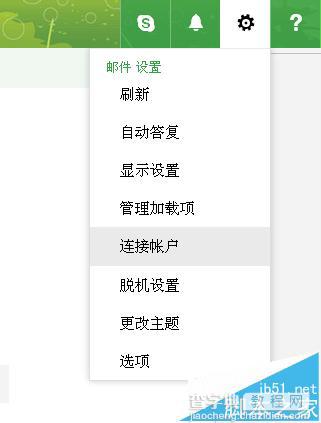
3、然后找到管理或选择主别名

4、点击添加电子邮件
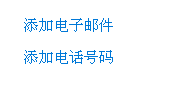
5、创建一个新电子邮件地址并将其添加为别名。输入你想注册的别名。将现有电子邮件地址添加为 Microsoft 帐户别名。输入你现有的邮箱。
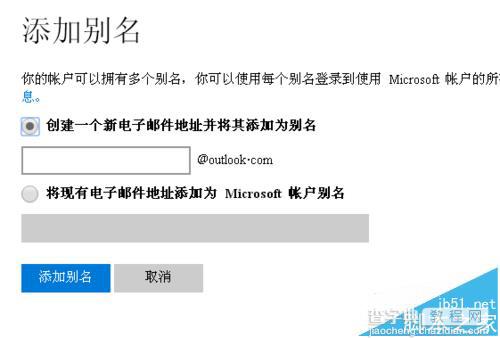
6、输入完想要注册的别名后点击添加别名
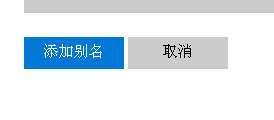
7、然后你就添加了一个新的别名。还可以把添加的别名设置为主要别名